微信画质压缩 微信视频压缩后画质变差怎么办
更新时间:2023-06-19 12:00:31作者:jiang
微信是如今最受欢迎的社交媒体之一,然而微信的画质压缩与视频压缩也经常被用户抱怨。当我们想分享高清图片和视频时,很多时候经过微信的压缩后画质明显下降。那么我们该如何处理微信画质压缩和视频压缩的问题呢?以下是一些简单的解决方案供大家参考。
微信视频压缩后画质变差怎么办
操作方法:
1.点击联系人或群聊
打开微信主页面之后,选择【联系人或群聊】并点击。

2.点击加号图标
切换到群聊页面后,点击底部位置的【加号】图标。
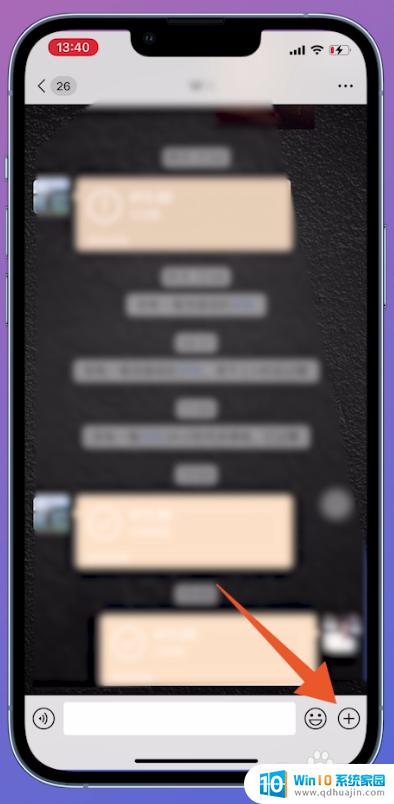
3.点击照片
把聊天工具窗口打开后,选择【照片】这个选项并点击。

4.选择视频
打开最近项目界面后,找到需要发布的【视频】并选择。
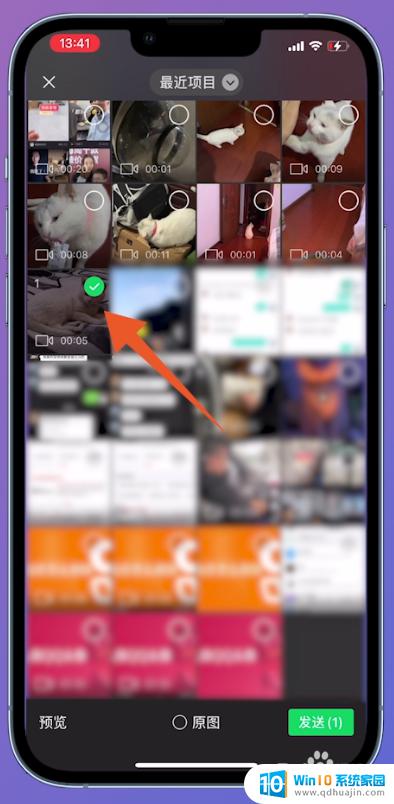
5.勾选原图点击发送
选择视频之后,勾选页面下方的【原图】。点击右下方位置的【发送】即可。
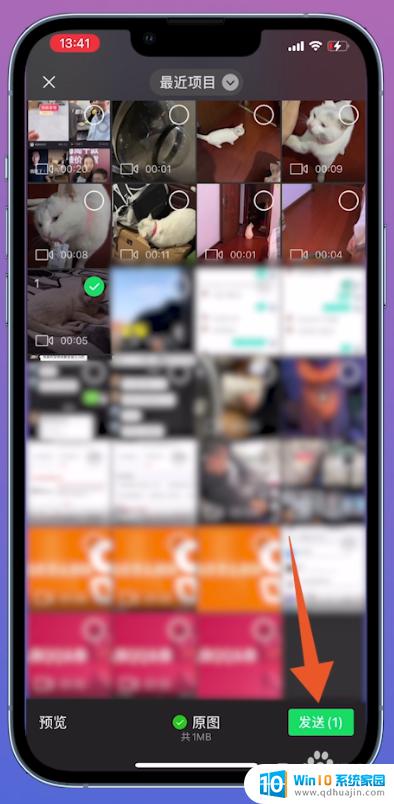
因此,当我们在使用微信发送图片和视频时,如果想要保持高质量的画面效果,就需要在拍摄或录制之前对像素进行一定的设置,同时也可以通过调整微信的画质压缩参数,使得照片和视频的画质得以保持或提高。让我们一起加强微信的画质管理,享受更清晰的视觉体验。
微信画质压缩 微信视频压缩后画质变差怎么办相关教程
热门推荐
电脑教程推荐
win10系统推荐
- 1 萝卜家园ghost win10 64位家庭版镜像下载v2023.04
- 2 技术员联盟ghost win10 32位旗舰安装版下载v2023.04
- 3 深度技术ghost win10 64位官方免激活版下载v2023.04
- 4 番茄花园ghost win10 32位稳定安全版本下载v2023.04
- 5 戴尔笔记本ghost win10 64位原版精简版下载v2023.04
- 6 深度极速ghost win10 64位永久激活正式版下载v2023.04
- 7 惠普笔记本ghost win10 64位稳定家庭版下载v2023.04
- 8 电脑公司ghost win10 32位稳定原版下载v2023.04
- 9 番茄花园ghost win10 64位官方正式版下载v2023.04
- 10 风林火山ghost win10 64位免费专业版下载v2023.04